Winaero Tweaker 0.6.0.8 выходит с 14 новыми функциями
Я рад представить вам еще одну версию своего программного обеспечения для настройки Windows 10, Windows 8 и Windows 7. Winaero Tweaker достиг версии 0.6.0.8. Я сделал несколько улучшений в приложении и добавил 14 новых функций, которые могут оказаться вам полезными. Посмотрим, какие они есть.
Рекламное объявление
Приложение теперь может правильно распознавать Windows 10 «Creators Update», которое, как ожидается, будет выпущен в 2017 году. Это позволяет Winaero Tweaker скрыть те настройки, которые больше не работают в этой версии ОС. Например, мне пришлось скрыть функцию «Портфель», поскольку Microsoft полностью удален портфель в Windows 10 Creators Update и его уже нельзя восстановить.
Другие исправления ошибок и улучшения:
- Функция нежелательных приложений снова работает. Это остановит Windows 10 от автоматической загрузки и автоматической установки таких приложений, как Twitter, Minecraft, Netflix и т. Д. Спасибо всем пользователям за сообщения об ошибках!
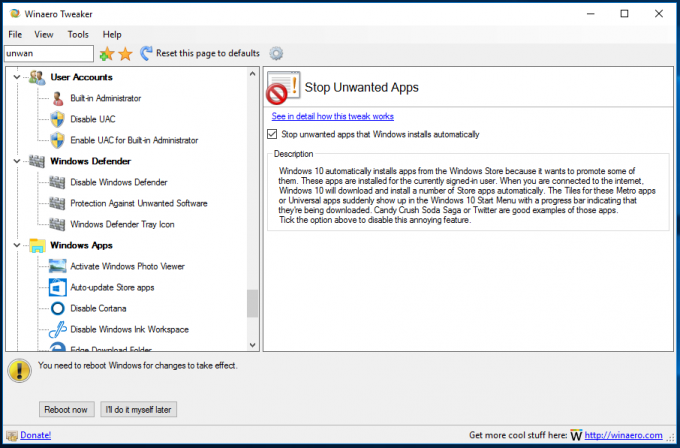
- Добавлена новая категория «Защитник Windows», которая содержит все настройки, связанные с этим приложением.
- Категория «Панель управления» получила новый значок и новое имя: Настройки и Панель управления.
Теперь поговорим о новых функциях в этом выпуске.
Настроить текст окна поиска на панели задач

Появилась новая возможность изменить подсказку Кортаны на любой произвольный текст, который вы хотите. Вы можете полностью удалить текстовую подсказку или установить для нее любой произвольный текст. Вам будет предложено перезапустить Explorer, чтобы применить сделанные вами изменения.
Восстановить классическую краску
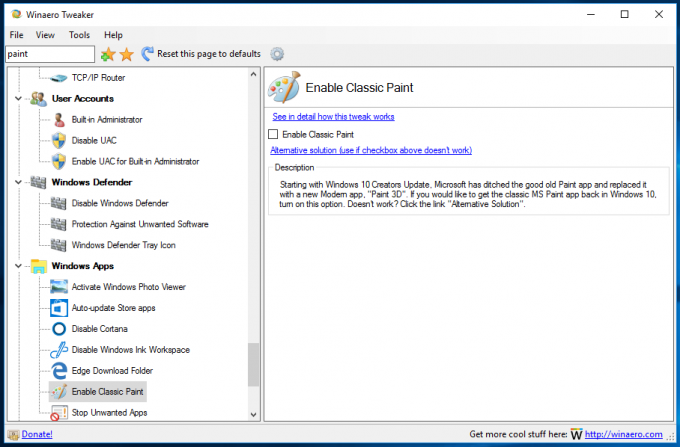
Используйте этот новый параметр, чтобы восстановить классическое приложение Paint по умолчанию в Windows 10, сборка 14971 и выше. Если вас не устраивает, что Paint 3D является приложением по умолчанию вместо Paint, просто установите соответствующий флажок. Поскольку Windows 10 часто меняется, Microsoft может полностью удалить классическую Paint в будущем. Когда это произойдет, используйте предоставленный альтернативное решение.
Классический диалог UAC
Эта функция доступна только в юбилейном обновлении Windows 10. Включите параметр для восстановления классической подсказки UAC, подобной Windows 7. Он больше не работает для последних сборок Creators Update.
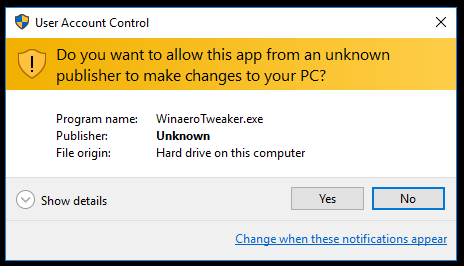
Белое поле поиска
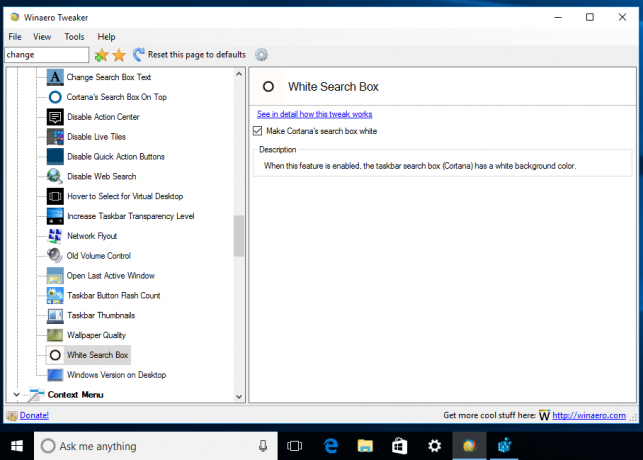
Включите этот параметр, чтобы сделать поле поиска Кортаны белым.
Переместите поле поиска вверх в Кортане

Поле поиска можно переместить в верхнюю часть области поиска. Просто включите эту опцию.
Сбой при нажатии Ctrl + Scroll Lock

Как только вы включите эту опцию, можно будет вручную запустить BSoD (синий экран смерти). Установите флажок и перезагрузите компьютер. После этого, удерживая правую клавишу CTRL, дважды нажмите Scroll Lock.
Защита от рекламного ПО и потенциально нежелательных приложений

Эта функция активирует расширенную защиту в Защитнике Windows. Это повысит эффективность Защитника Windows.
Отключить Windows Ink Workspace

Если вы не используете Windows Ink, здесь вы можете отключить его. Он не появится, даже если ваше устройство поддерживает перо.
Начальная папка проводника

Эта функция позволит вам установить начальный каталог для проводника. Можно установить одно из следующих значений:
- Этот ПК
- Быстрый доступ
- Загрузки
Выбранная папка будет открыта, когда вы в следующий раз откроете проводник, щелкнув ее значок.
Изменить зарегистрированного владельца и организацию
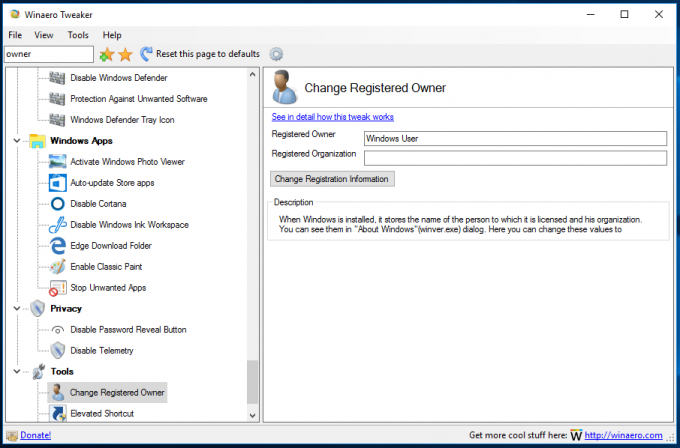
Используйте эту функцию, чтобы изменить имя человека, которому предоставляется лицензия Windows, и его организации. Вы можете увидеть их в диалоговом окне «О Windows» (winver.exe).
Удалить записи контекстного меню BitLocker

Даже если вы не используете BitLocker, параметры его контекстного меню всегда отображаются в контекстном меню диска в проводнике. Используйте предоставленную опцию, чтобы скрыть записи контекстного меню, связанные с BitLocker.
Включить скрытую страницу общего доступа в настройках
 В Windows 10 есть скрытая страница «Поделиться» в приложении «Настройки», которая не видна из коробки. Включите эту опцию, чтобы показать его. После включения он позволит вам контролировать, какие приложения будут отображаться в списке приложений общего доступа в Windows 10.
В Windows 10 есть скрытая страница «Поделиться» в приложении «Настройки», которая не видна из коробки. Включите эту опцию, чтобы показать его. После включения он позволит вам контролировать, какие приложения будут отображаться в списке приложений общего доступа в Windows 10.
Отключить наведение для выбора в TaskView
 Эта функция отключит автоматическое переключение на рабочий стол при наведении курсора в пользовательском интерфейсе представления задач. Если вы включите эту функцию, для переключения на нее потребуется щелкнуть миниатюру виртуального рабочего стола.
Эта функция отключит автоматическое переключение на рабочий стол при наведении курсора в пользовательском интерфейсе представления задач. Если вы включите эту функцию, для переключения на нее потребуется щелкнуть миниатюру виртуального рабочего стола.
Вот и все. Не стесняйтесь сообщать о любых обнаруженных ошибках и вносить свои собственные предложения.
Вы можете скачать Winaero Tweaker здесь:
Скачать Winaero Tweaker | Список возможностей Winaero Tweaker | Winaero Tweaker: часто задаваемые вопросы



